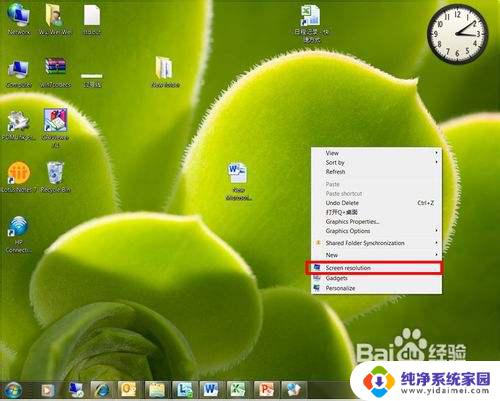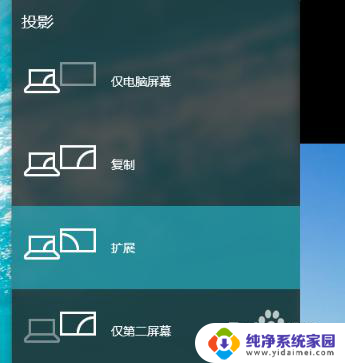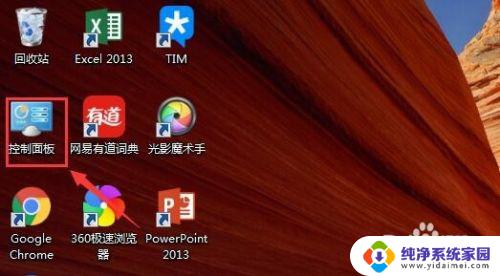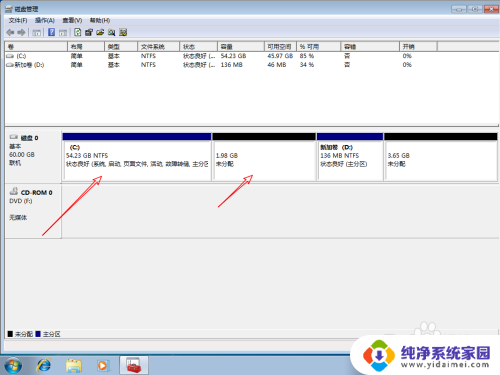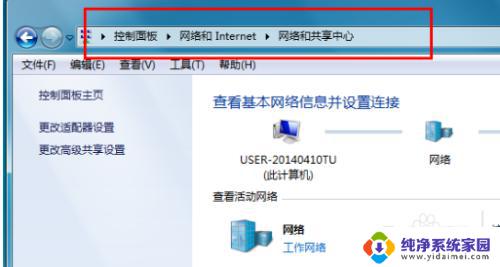win7如何设置扩展屏幕 Windows 7系统桌面扩展设置方法
win7如何设置扩展屏幕,在当今数字化时代,电脑的使用已经成为人们生活中不可或缺的一部分,作为最常用的操作系统之一,Windows 7给用户提供了丰富的功能和选项,其中一个重要的设置就是扩展屏幕功能。通过设置扩展屏幕,用户可以在Windows 7系统中同时使用多个显示器,提高工作效率和视觉体验。如何在Windows 7系统中设置扩展屏幕呢?本文将为您详细介绍Windows 7系统桌面扩展的设置方法,让您轻松享受多屏幕工作的便利。
方法如下:
1.连接笔记本电脑与显示器,接通电源。
2.鼠标放在桌面上点击右键,选中Screen Resolution(屏幕分辨率)
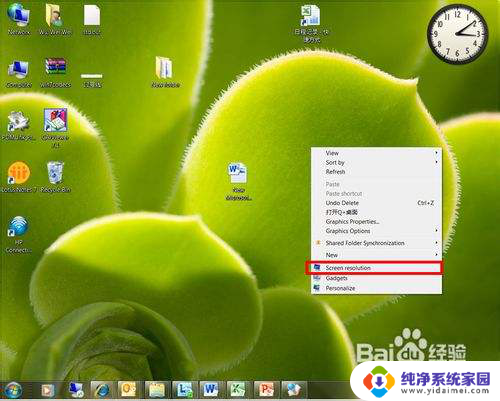
3.出现屏幕分辨率的窗口,点击Multiple Displays(多显示器)下拉菜单中的Extenddisplays(扩展桌面)
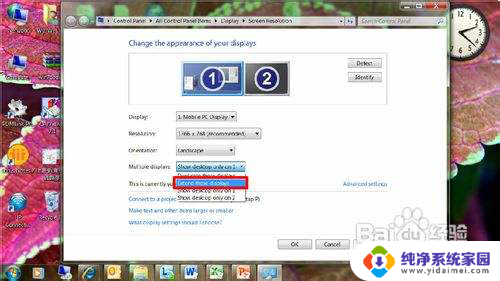
4.单击Ok,两个桌面成功出现!
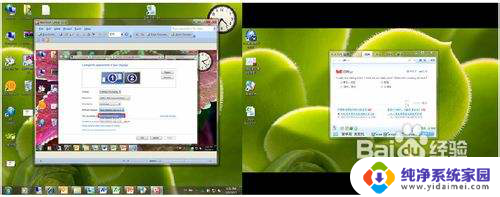
5.有时候由于显示器的摆放位置与窗口中显示的不一致,此时。如果想把鼠标指针从一个显示器移到另一个显示器,会发生电脑中的方向与实际方向相反的问题,此时。可以把用鼠标拖动1号或者2号,调整两个显示器之间的方位。
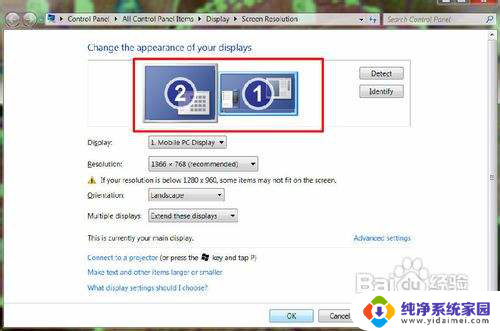
以上就是Win7如何设置扩展屏幕的全部内容,如果还有不清楚的用户可以按照以上步骤进行操作,希望能够对大家有所帮助。